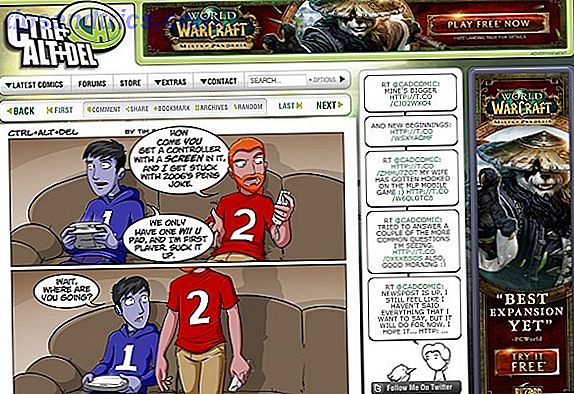Sie haben Ihren Laptop bei der Arbeit gelassen und Sie haben einen dringenden Bericht, der ausgefüllt und per E-Mail an Ihren Chef gesendet werden muss. Und Sie kommen gerade in der ersten Nacht Ihres Urlaubs im Hotel an.
Was sollte man tun?
Nun, solange Ihre Dokumente in der Cloud gespeichert sind, können Sie den Bericht mit Ihrem Smartphone fertigstellen - nicht als Telefon, sondern als PC. Schließen Sie es einfach an den Fernseher des Hotels an, beenden Sie den Bericht, senden Sie eine E-Mail und genießen Sie den Rest Ihres Urlaubs.

Aber ist es so einfach? Ja, so ist es! In der Tat besteht eine gute Chance, dass das Telefon in der Tasche die Fähigkeit hat, sich in einen Desktop-Computer zu verwandeln. Android, Windows 10 Mobile und Ubuntu Touch verfügen alle über Desktop-Benutzeroberflächen für die Verbindung über HDMI. Alles, was Sie brauchen, ist eine Tastatur und Maus (optional), um loszulegen!
Warum ein Smartphone benutzen?
Einen tragbaren Computer jederzeit in der Tasche zu haben - für alle Fälle - macht Sinn. Leider sind die Taschen selbst für die kompaktesten Ultrabooks nicht groß genug. Smartphones schlüpfen hingegen leicht in eine Tasche.
Ohne Zweifel die perfekte Lösung, Smartphones können im Notfall als Ersatz-PCs eingesetzt werden. Die Grenzen des kleinen Bildschirms sind kein Problem mehr: Wireless HDMI Wireless HDMI: Was es ist und warum Sie es verwenden müssen Wireless HDMI: Was es ist und warum Sie es verwenden müssen Wenn Sie es satt haben HDMI-Kabel jumble und Knoten, dann möchten Sie vielleicht in Wireless HDMI investieren. Hier erfahren Sie, wie Sie beginnen können. Lesen Sie mehr (siehe unten) bietet eine Lösung dort. Ebenso können Bluetooth-Tastaturen und -Mäuse angeschlossen werden.
Die wahre Magie dieser kontextsensitiven Dynamik liegt jedoch in der Präsentation einer Desktop-Benutzeroberfläche (Benutzeroberfläche). Nach der Anzeige auf einem kompatiblen Fernsehgerät wird die aktuelle Benutzeroberfläche des Telefons nicht angezeigt. Stattdessen wird ein traditioneller, vertrauter Desktop vorgestellt.
Sie benötigen einen drahtlosen HDMI-Empfänger
Um einen der verschiedenen Smartphone-Desktops verwenden zu können, benötigen Sie einen drahtlosen HDMI-Empfänger. Der von Ihnen gewählte hängt davon ab, welches Smartphone-Betriebssystem Sie verwenden. Einige drahtlose HDMI-Dongles unterstützen verschiedene drahtlose Protokolle, während andere spezialisiert sind.
Am besten ist es herauszufinden, welche Sie benötigen, bevor Sie Ihr Smartphone als Desktop-Computer ausprobieren.
Sie können auch (abhängig von Ihrer Smartphone-Plattform) eine Tastatur und eine Maus verwenden. Bluetooth sollte hier funktionieren, aber wenn nicht, sollte USB-On-The-Go es Ihnen ermöglichen, Ihre Hardware anzuschließen. Wie Sie eine USB-Tastatur an Ihr Android Phone anschließen Wie Sie eine USB-Tastatur an Ihr Android-Telefon anschließen wollten dein Android-Gerät? Glücklicherweise ist es ziemlich einfach einzurichten. Weiterlesen .
Tragen Sie einen Linux-PC mit Ubuntu Touch in Ihre Hosentasche
Ubuntu Touch-Geräte sind mit dem Convergence-System ausgestattet, das je nach Größe des Displays eine andere Benutzeroberfläche ermöglicht. Zum Beispiel ist die Smartphone-Version von Ubuntu Touch kompakt, während die Tablet-Version ein bisschen größer ist.

Wenn das Telefon über Wireless HDMI an ein TV-Gerät angeschlossen ist, ist die UI eine vollständige Ubuntu Unity-Desktop So verwandeln Sie Ubuntu Phone in einen Desktop-PC mit Convergence Wie Ubuntu Phone in einen Desktop-PC mit Konvergenz Neuling in den mobilen Raum, Ubuntu Phone verfügt über eine eigene Mobile-to-Desktop-Software. Wenn Ihr Gerät kompatibel ist und das OTA-11-Update (oder höher) ausgeführt wird, können Sie Ihr Telefon in einen PC verwandeln. Weiterlesen . Das Betriebssystem ist mit verschiedenen Tools, einschließlich LibreOffice, vorinstalliert. Ein Smartphone, das sofort als Desktop verwendet werden kann, ist hervorragend für die Produktivität geeignet!
Ubuntu Touch wurde jedoch aufgegeben. Ist dies das Ende für Ubuntu Touch? Ist das das Ende für Ubuntu Touch? Das Ubuntu Touch-Projekt ist offiziell vorbei, aber das bedeutet nicht, dass dein Ubuntu-Telefon gerade tot ist. Hier ist, was die Stornierung für Sie bedeutet und was Sie als nächstes tun sollten. Lesen Sie mehr von Entwicklern Canonical. Das heißt, während bestehende Geräte noch funktionieren, ist keine weitere Eigenentwicklung geplant. Glücklicherweise ist eine Entwickler-Community entstanden, um das Betriebssystem rund um ubports.com zu pflegen.
Das Windows 10 Phone, das ist auch ein PC
Continuum ist der Name der Display-zentrierten Benutzeroberfläche von Microsoft und wurde ursprünglich verwendet, um zu bestimmen, wie ein Touchscreen-Display von einem Standard-Display abweichen würde: Continuum: Wechseln zwischen Windows 10 Desktop & Tablet-Modus Continuum: Wechseln zwischen Windows 10 Desktop & Tablet-Modus Windows 10 erkennt Ihre Hardware und wählt sofort den besten Anzeigemodus. Wenn Sie Ihr Windows 10 Mobile mit einem größeren Bildschirm verbinden, erhalten Sie eine PC-ähnliche Erfahrung. Das ist die Sanftheit von Continuum. Weiterlesen . Heutzutage ist es jedoch auch die Technologie, die ein Windows 10 Mobile-Gerät in einen PC verwandelt. Gegenwärtig ist dies die ultimative Glättungsskalierung und ist der normalen Spiegelung von Displays überlegen.
Einmal verbunden über Miracast Stop Verwenden von HDMI: Miracast ist die drahtlose Alternative, die Sie lieben werden HDMI verwenden: Miracast ist die drahtlose Alternative, die Sie lieben werden Wenn Sie das nächste Mal Medien zwischen Geräten streamen müssen, denken Sie an die Fehler von HDMI und erwägen die Verwendung von Wireless Miracast stattdessen. Es ist die Technologie, die wir alle brauchen und verdienen. Mehr lesen, Continuum ermöglicht es Ihnen, Ihr Telefon wie einen PC zu verwenden (und auf die darauf installierten Apps wie Microsoft Office Mobile zuzugreifen). Sie können das Telefon auch als Telefon verwenden, während Sie verbunden sind, was ein großer Vorteil ist. Während Microsoft ein teures Dock für Ihren Monitor, Ihre Tastatur und Ihre Maus zum Anhängen hergestellt hat, brauchen Sie diese nicht unbedingt. Die Bildschirmtastatur kann nicht nur bei Bedarf verwendet werden, sondern das Display des Telefons kann auch als Touchpad verwendet werden!
Für zusätzliche Flexibilität können Windows 10 Mobile-Geräte auch an einen Windows 10-PC angeschlossen und auf die gleiche Weise verwendet werden. Drei Telefone sind mit Continuum verfügbar: das HP Elite 3, das Lumia 950 Microsoft Lumia 950 Rezension Microsoft Lumia 950 Review Dies könnte das letzte Flaggschiff von Microsoft sein. Mit vielen erklärten Windows 10 Mobile bei der Ankunft, was ist der Sinn des Lumia 950? Lesen Sie mehr und das Lumia 950 XL.
Das größte mobile Betriebssystem der Welt als Desktop
Im Jahr 2016 überholte Android Windows als das am häufigsten verwendete Betriebssystem für Verbraucher auf dem Planeten. Daher ist es sinnvoll, sein Potenzial als Desktop-Betriebssystem zu erkunden.
Während Google und das Open-Source-Projekt in Android noch keine Absicht haben, Canonical und Microsoft eine Desktop-Benutzeroberfläche für ihr Smartphone-Betriebssystem zur Verfügung zu stellen, haben andere daran gearbeitet, eine Lösung anzubieten.
Am bemerkenswertesten ist Maru OS, ein Android-Fork, der derzeit nur auf den 2013 Modellen des Nexus 5 und Nexus 7 läuft. Ports für andere Hardware sind in Entwicklung. Einmal installiert So verwenden Sie Ihr Android-Telefon, um Ihren Desktop-PC zu ersetzen So verwenden Sie Ihr Android-Telefon, um Ihren Desktop-PC zu ersetzen Ihr Telefon ist leistungsstark, also warum nicht verwenden Sie es als Ihr volles Desktop-Betriebssystem? Lesen Sie mehr, Sie werden eine Version von Linux Debian mit einem Xfce-Desktop sehen, der für den Einsatz als Desktop-Computer bereit ist.
Maru OS ist nicht die einzige Option für Android-Geräte. Zwei Apps können bei Google Play gefunden werden:
- Leena Desktop UI - Dies ist im Wesentlichen ein Desktop-Themen-Launcher für Android.
- Sentio Desktop - Früher als Andromium OS bekannt, funktioniert diese Lösung alleine gut, profitiert aber von der zusätzlichen Superbook-Hardware. Dies ist eine Art Laptop / Dock-Kombination, die Ihr Smartphone als Gehirn verwendet. Erfahren Sie mehr unter sentio.com.
Obligatorische Low-Budget-Option: Android + Chromecast
Wenn alles ein bisschen fummelig, teuer oder eine Kombination aus beidem erscheint, dann sollten Sie die einfache Option in Betracht ziehen. Müssen Sie im Notfall auf die Textverarbeitung Ihres Android-Telefons zugreifen? Hast du eine Tastatur griffbereit? Lassen Sie einen Chromecast an Ihren Fernseher anschließen. So richten Sie Ihren neuen Google Chromecast ein So richten Sie Ihren neuen Google Chromecast ein Wenn Sie einen brandneuen Chromecast besitzen, aber keine Ahnung haben, wie Sie ihn verwenden können, lassen Sie sich von unserer leicht verständlichen Anleitung helfen in wenigen Minuten gestartet. Weiterlesen ?

Dann sollte es nicht lange dauern, bis Sie das Dokument, das Aufmerksamkeit benötigt, laden, eine Tastatur anschließen (entweder Bluetooth oder USB sollte in Ordnung sein, abhängig von Ihrem Mobilteil) und teilen Sie Ihr Display über Chromecast. Von Google produziert, ist dies eine andere HDMI Wireless-Streaming-Technologie, aber anders als Miracast Chromecast: Die Unterschiede und welche sollten Sie wählen Chromecast vs Miracast: Die Unterschiede und welche Sie wählen sollten In den letzten Jahren, Google Chromecast ist zu einem unverzichtbaren Smart TV-Zubehör geworden. Was Sie wahrscheinlich nicht wussten, ist, dass Ihr Smart TV eine Chromecast-Alternative hat: Miracast. Weiterlesen .
Brauchen Sie sogar einen Desktop?
Wir haben uns hauptsächlich Lösungen angesehen, die eine Desktop-Benutzeroberfläche erfordern (Android ausgenommen). Und iOS fällt durch seine Abwesenheit auf. Aber es ist fair zu sagen, dass du das nicht wirklich brauchst. Immerhin hat Ihr Telefon bereits ein Betriebssystem und unterstützt wahrscheinlich schon eine Maus.
Alles, was Sie wirklich brauchen, ist ein geeignetes Verbindungskabel oder eine kabellose Hardware, Maus und Tastatur, ein Standfuß für Ihr Telefon (oder ein Dock) und die richtigen Apps, um Ihre Produktivität zu steigern.
Wenn Sie dies als Lösung planen, sollten Sie einen Blick auf unseren Leitfaden werfen, um ein Standard-Smartphone in einen PC zu verwandeln. Ditch Your Desktop! Verwandeln Sie Ihr Smartphone in einen Desktop-Ersatz Graben Sie Ihren Desktop! Verwandeln Sie Ihr Smartphone in einen Desktop-Ersatz Möchten Sie den Desktop ablegen und nur Ihr Smartphone verwenden? Das kannst du machen! Weiterlesen .
Warum benutzen Sie Ihr Smartphone nicht als PC?
Bei so vielen mobilen Betriebssystemen, die ein Telefon in einen PC verwandeln können, erscheint es seltsam, dass so wenige Leute ihre Geräte auf diese Weise benutzen. Ist es das drahtlose HDMI? Oder das Fehlen einer physischen Tastatur zur Hand?
Wie auch immer, Unternehmen, die ihre Desktop- und Notebook-Ausgaben in einer Welt immer kleiner werdender IT-Budgets reduzieren möchten, sind stark am Handheld-Desktop-Formfaktor interessiert. Es braucht nur ein wenig Ausbügeln.
Haben Sie eines dieser mobilen Betriebssysteme in ihrem Desktop-Design ausprobiert? Ist es gut gelaufen oder hast du Probleme gefunden? Können Sie sehen, dass Sie Ihr Telefon mit einem drahtlosen Monitor, einer Tastatur und einer Maus verbinden? Erzähl uns in den Kommentaren.
Bildquelle: Von ndq über Shutterstock.com